고교학점제에서의 이동반 편성은 학생들의 미배정을 최소화 하는 것이 최우선 과제이기에 성적까지 고려하는 것이 어려울 수 있습니다.
그러나 선택그룹의 택 수에 비해 많은 학생이 어떤 과목을 선택하여 분반이 필요한 경우가 있다면, 성적을 기준으로 분반 편성하는 것이 가능합니다. 그럼에도 불구하고 현재 많은 학교에서 사용하고 있는 고교학점제사이트, 아이티메인, 리로스쿨들을 기본적으로 학번을 기준으로 단순하게 분반을 편성 합니다. 이렇게 하면 분반 간에 성적차이가 크게 차이날 수 있습니다.
그래서 성적을 바탕으로 분반편성을 하는 엑셀 자료를 만들었습니다.
**VBA 를 이용하기 때문에 마이크로소프트 엑셀 프로그램으로만 실행됩니다.
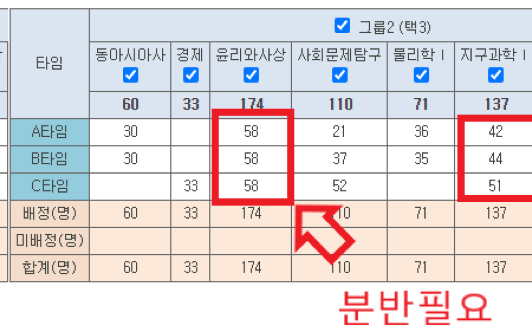
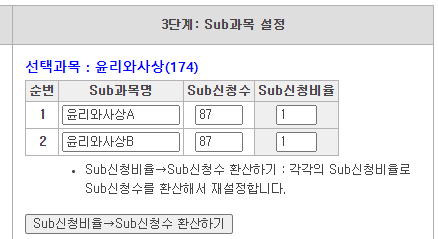


VER3 오류수정(2023.12.07)
VER2 차세대 나이스대응
사용방법 예시
윤리와 사상 선택과목반 A,B,C 을 각각 2개의 분반으로 나누는 경우를 예시로 프로그램 사용방법을 설명하겠습니다.
1. NEIS 성적자료 등록
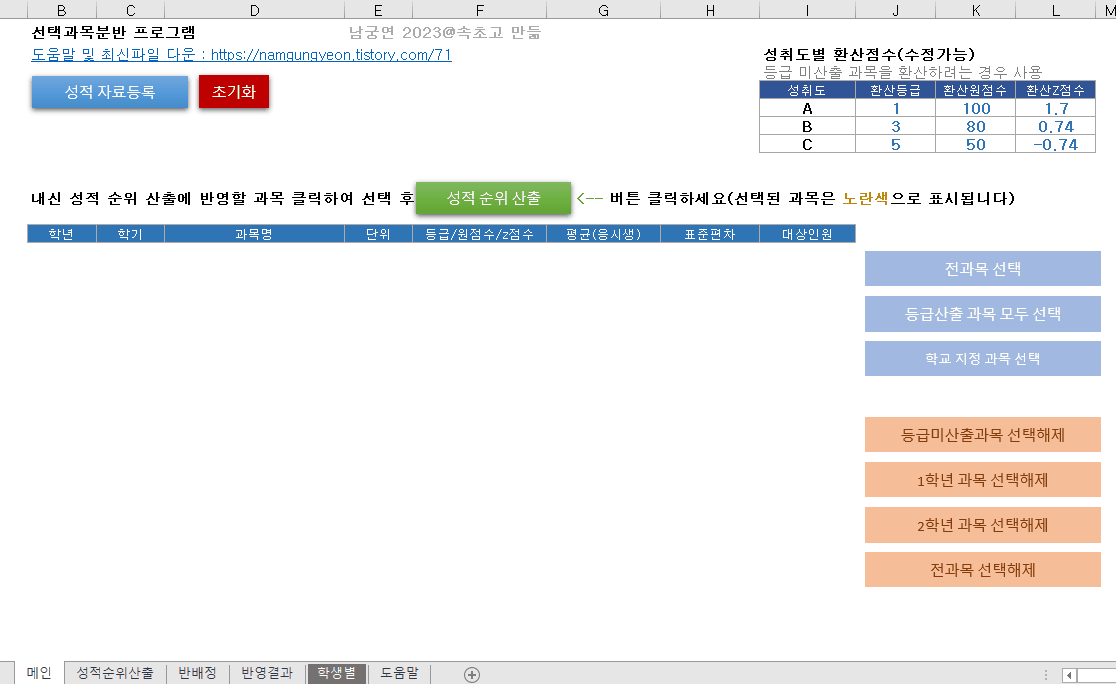
업로드하는 NEIS 성적양식은 NEIS - 학생생활기록부 - 학생부 항목별 조회 - 교과학습발달사항 에서 다운로드 받으면 됩니다.


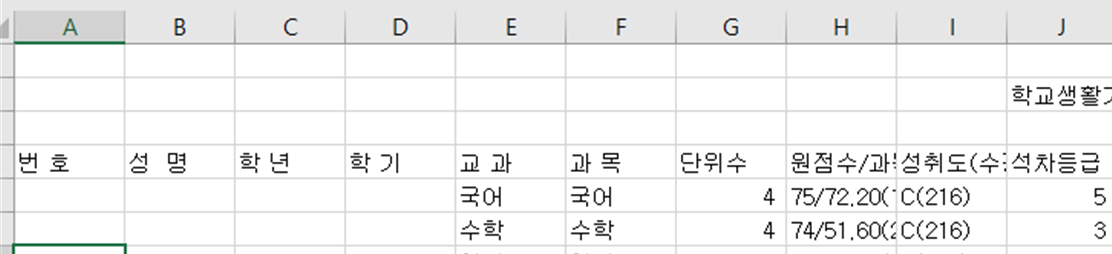
2. 성적 순위 산출할 과목 선택
윤리와 사상 과목의 분반 편성이므로 한국사, 통합사회 성적을 기준으로 편성하려고 합니다. 아래와 같이 반영 과목을 선택한 후 성적 순위산출 버튼을 클릭합니다.
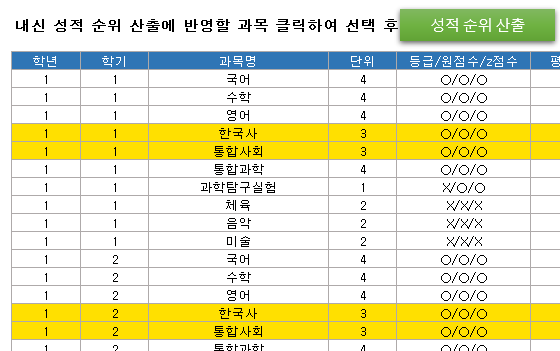
3. 학생 선택과목 배정파일 등록
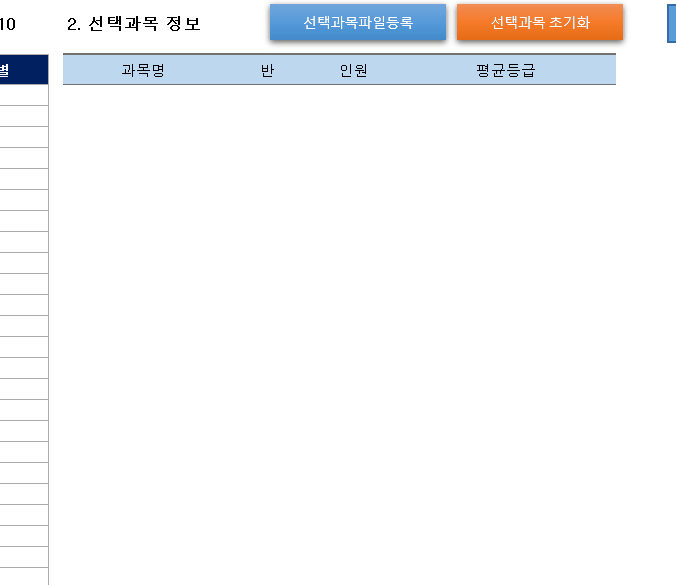
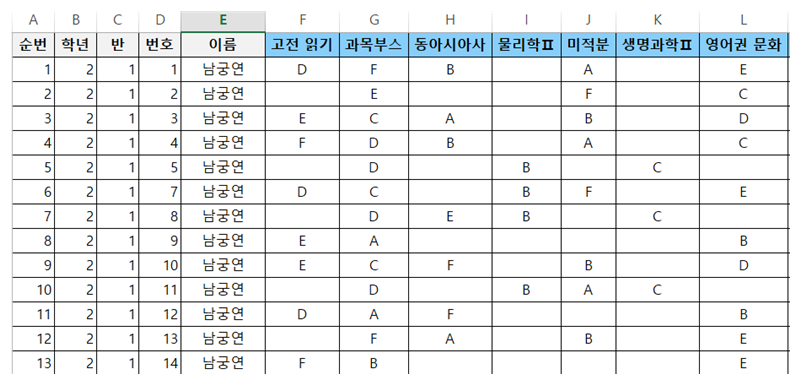
4. 분반하고자 하는 선택과목반 클릭
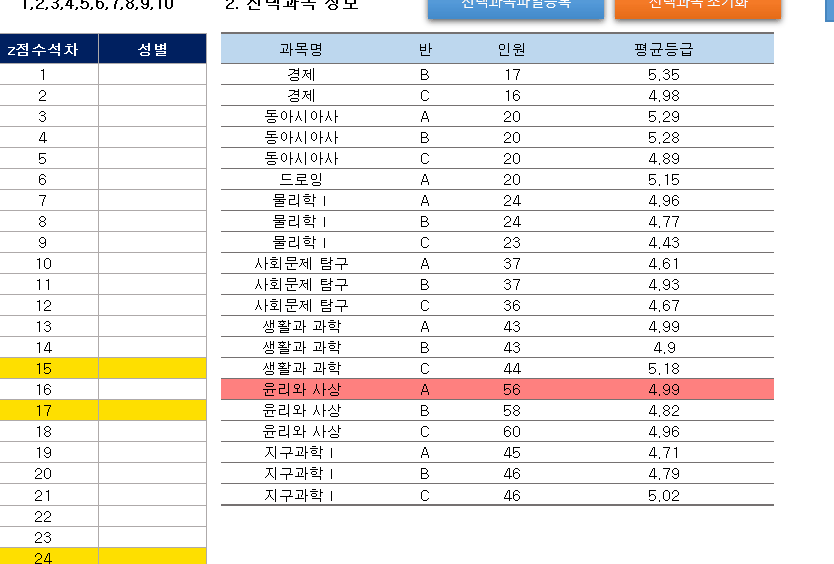
5. [해당과목 분반하기] 버튼 클릭 후 분반 수 선택
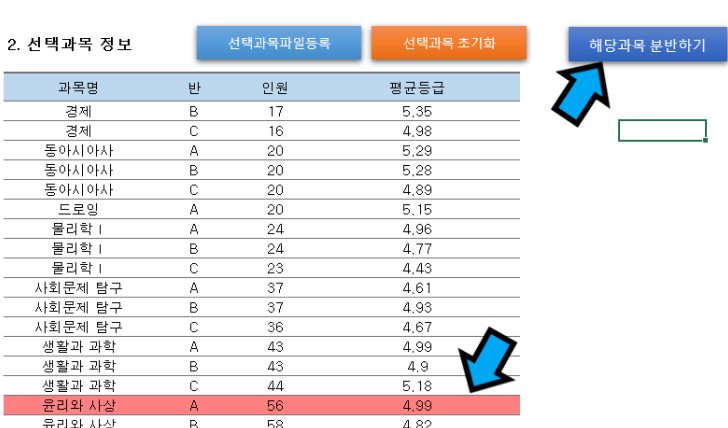
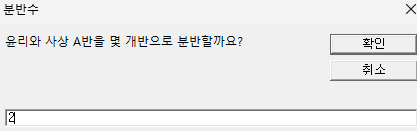

6. 학생 편성 점검 후, [분반 편성 반영하기] 클릭
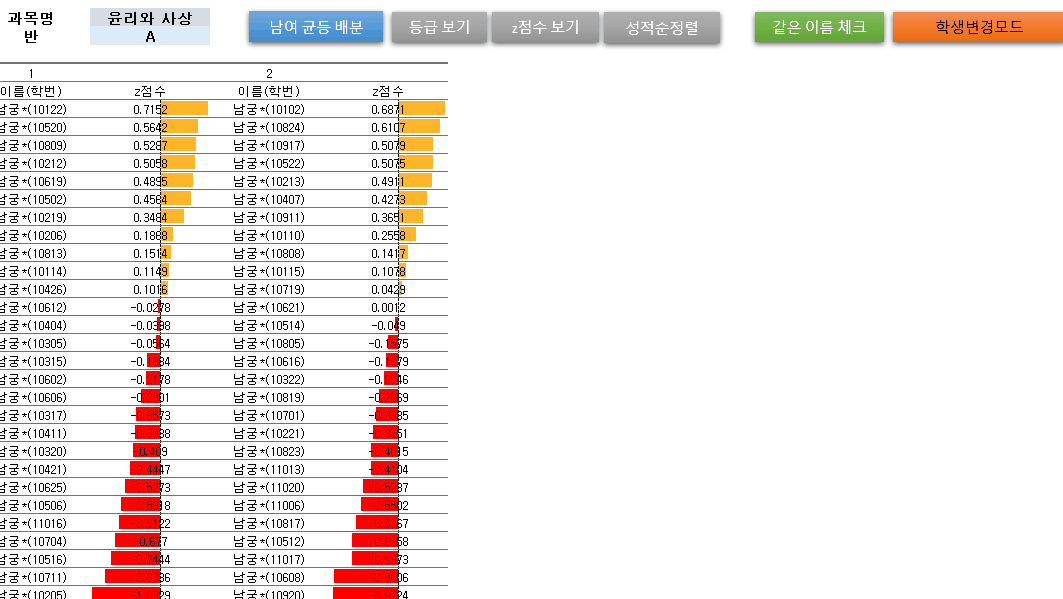
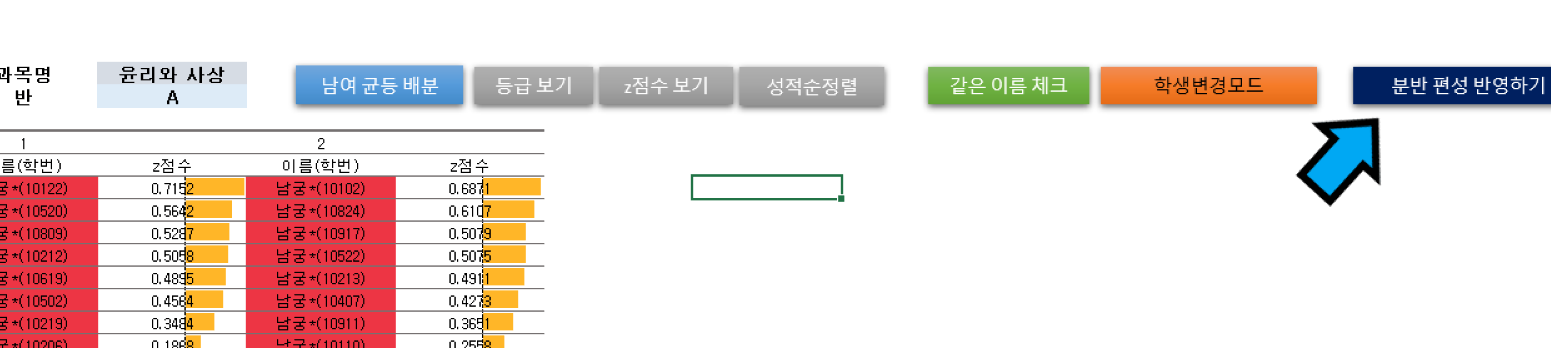
7. 분반 편성 완료
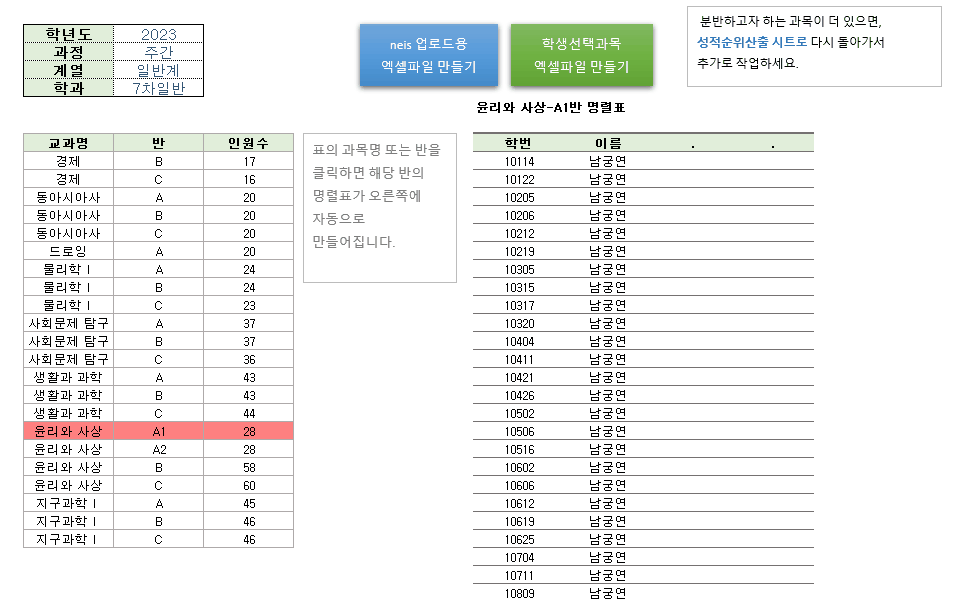
추가로 윤리와 사상B, 윤리와 사상C 도 분반편성이 필요한 경우 [성적순위산출 시트] 로 이동하여 위의 4번 과정부터 다시 진행하면 됩니다.
'학교' 카테고리의 다른 글
| 앞으로 작업 계획 (30) | 2024.04.22 |
|---|---|
| NEiS 성적 양식 무작위 변경 프로그램 (2) | 2024.02.28 |
| 학생 개인선택에 따른 과목설명회 운영 사례 (1) | 2023.06.09 |
| 노션으로 선택과목DB 만들고 활용하기 (0) | 2023.04.30 |
| 고교학점제-수학과 최소성취보장 지도를 준비하며.. (1) | 2023.04.02 |